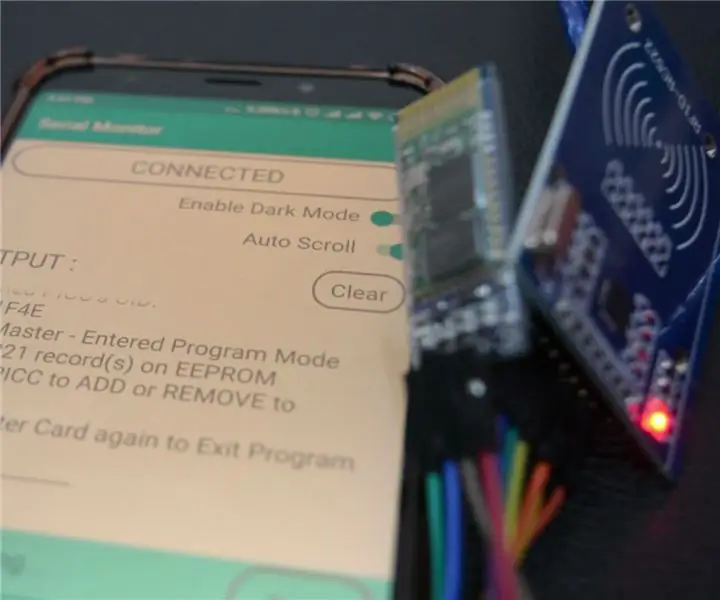
- Autorius John Day [email protected].
- Public 2024-01-30 10:47.
- Paskutinį kartą keistas 2025-01-23 14:59.
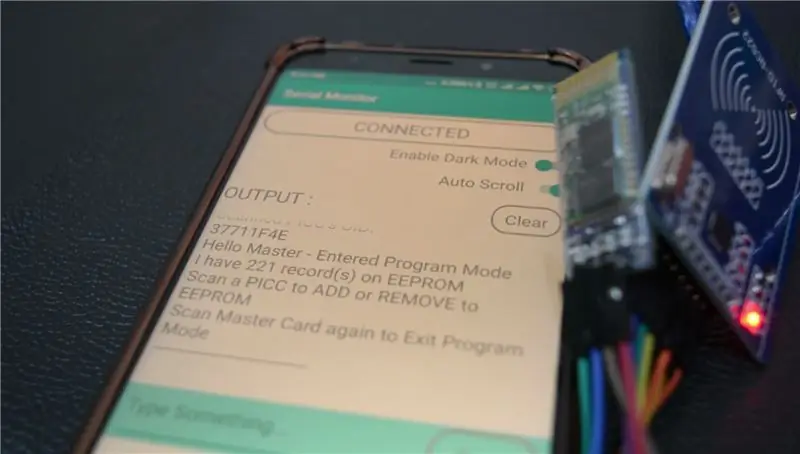
Šiame projekte aš jums parodysiu, kaip gauti duomenis iš RFID (radijo dažnio atpažinimo) modulio į „Android“išmanųjį telefoną, kurį galite naudoti norėdami pažvelgti į RFID žymos nuskaitymo procesą, nes gali būti erzina žinoti, ar kortelė yra tinkamai skaitomas arba ne, jei ekrane nėra išsamios informacijos.
Pradėkime!
1 žingsnis: reikalingi dalykai



Tai yra tai, ko jums reikia, ir nuoroda į produktus -
1.) RFID skaitytuvas
2.) RFID žymės
3.) Arduino
4.) „Android“telefonas
5.) Trumpieji laidai
6.) „HC-06“„Bluetooth“modulis
2 žingsnis: statykite
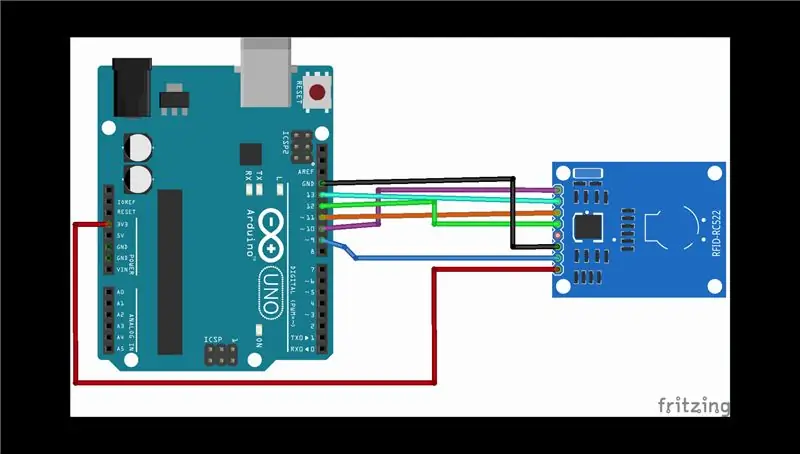

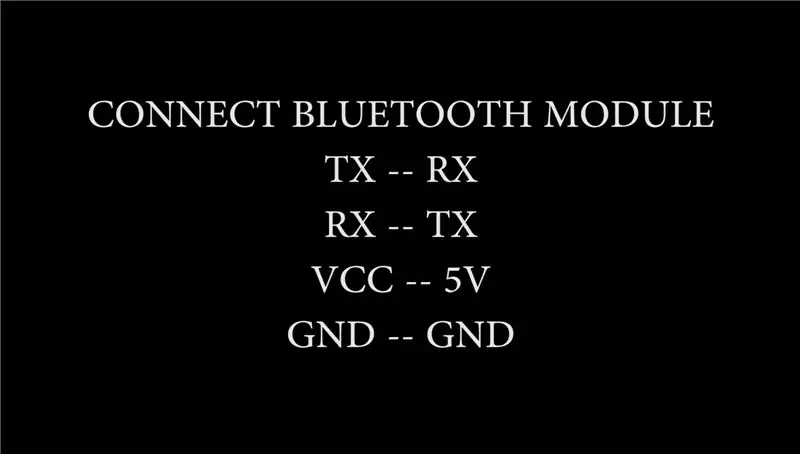
RFID modulis turi būti prijungtas prie „Arduino“taip, kad būtų įjungta SPI sąsaja tarp dviejų, todėl laidai yra sudėtingesni nei tai, ką paprastai darome tokiose sąsajose kaip I2C, tačiau šį kompromisą darome dėl greito ryšio tarp mikrovaldiklis, ty „Arduino“ir RFID modulis.
Taip prijungiate modulį prie „Arduino“-
SDA ------------------------ Skaitmeninis 10SCK ----------------------- -Skaitmeninis 13
MOSI ---------------------- Skaitmeninis 11
MISO ---------------------- Skaitmeninis 12
IRQ ------------------------ neprijungtas
GND ----------------------- GND
RST ------------------------ Skaitmeninis 9
3.3V ------------------------ 3.3V (NESIJUNKITE prie 5V)
Dabar turite atsisiųsti ir įdiegti MFRC522 biblioteką „Arduino IDE“ir įkelti „Arduino“pavyzdį „AccessConrol“. Įkėlę atidarykite serijinį monitorių, kad patikrintumėte ir nuskaitytumėte žymas.
Jei viskas vyksta taip, kaip minėta, jums gerai prijungti „Bluetooth“modulį HC-06 prie „Arduino“pagal šią konfigūraciją.
TX - Rx
Rx - Tx
Vcc - 5V
Gnd - Gnd
3 žingsnis: išbandykite
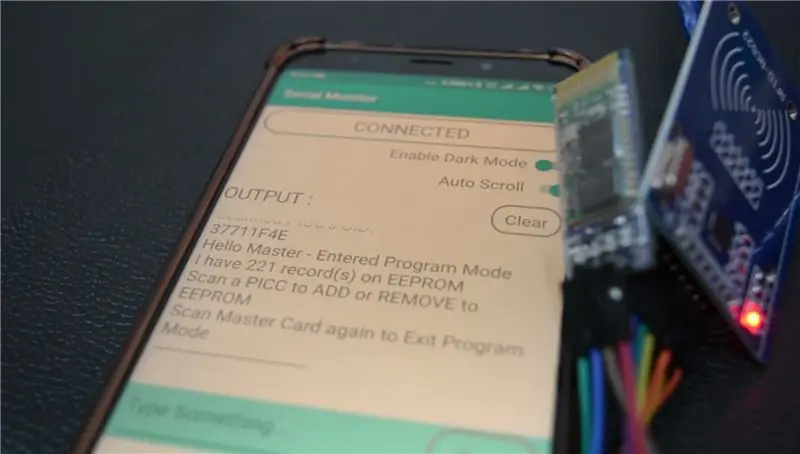
Dabar jums tereikia įdiegti „Serial monitor“programą „Android“telefone ir prijungti ją prie HC-06 modulio. Kai tai padarysite, nuskaitydami RFID žymes matysite RFID modulio išvestį.
Jei norite pamatyti, kaip projektas iš tikrųjų veikia, rekomenduoju žiūrėti šio projekto vaizdo įrašo pamoką, pridėtą įžangoje.
Ačiū, kad taip ilgai perskaitėte !!
Rekomenduojamas:
Kalbos atpažinimas naudojant „Arduino“(„Bluetooth“+ LCD + „Android“): 6 žingsniai

Kalbos atpažinimas naudojant „Arduino“(„Bluetooth + LCD + Android“): Šiame projekte mes atliksime kalbos atpažinimą naudodami „Arduino“, „Bluetooth“modulį (HC-05) ir LCD. sukurkime savo kalbos atpažinimo įrenginį
„Arduino“: laiko programos ir nuotolinis valdymas iš „Android“programos: 7 žingsniai (su paveikslėliais)

„Arduino“: laiko programos ir nuotolinis valdymas iš „Android“programos: aš visada galvojau, kas atsitiks su visomis tomis „Arduino“lentomis, kurių žmonėms nereikia, kai baigs šaunius projektus. Tiesa šiek tiek liūdina: nieko. Aš tai pastebėjau savo šeimos namuose, kur mano tėvas bandė pasistatyti savo namus
Išmanieji namai su „Arduino MKR1000“ir „M.I.T. „Android“programa: 4 žingsniai

Išmanieji namai su „Arduino MKR1000“ir „M.I.T. „Android“programa: šioje pamokoje aprašau, kaip patobulinti savo išmaniuosius namus naudojant tik kelis komponentus. Šio protingo namo dizaino esmė yra „Arduino MKR1000“plokštė, valdoma naudojant programą, sukurta M.I.T. (Masačusetso institutas
„Arduino“programavimas per mobilųjį telefoną -- Arduinodroid -- „Arduino Ide for Android“-- Mirksi: 4 žingsniai

„Arduino“programavimas per mobilųjį telefoną || Arduinodroid || „Arduino Ide for Android“|| Mirksėti: užsiprenumeruokite mano „YouTube“kanalą, kad gautumėte daugiau vaizdo įrašų …… „Arduino“yra lenta, kurią galima programuoti tiesiogiai per USB. Tai labai paprasta ir pigu kolegijų ir mokyklų projektams ar net gaminių prototipams. Daugelis produktų pirmiausia remiasi ja
„Android“+ „Arduino Labyrith“žaidimas: 5 žingsniai (su paveikslėliais)

„Android“+ „Arduino Labyrith“žaidimas: Sveiki vaikinai … Ar kada nors klajojote sukurti labirinto lentą, kurią galima valdyti iš „Android“išmaniojo telefono ….! Na, jūs esate tinkamoje vietoje. Aš sukūriau sau vieną naudodamas „Arduino“ir „Android“. Nesijaudinkite, kad tai lengva, .. Šiame projekte aš
